前 言
LBS(基于地理位置服务)是当前移动互联网大部分应用不可或缺的功能,基于地理位置服务的Android平台的开发是主要用于Android系统作为载体,我们可以利用定位出的位置进行许多丰富多彩的操作。比如说天气预报程序可以根据用户所在的位置自动选择城市,发微博的时候我们可以向朋友晒一下自己的地理位置,不认识路的时候随时打开地图就可以查询路线;如果你出门打车用滴滴或Uber打车,你可以看到附近司机所在的位置,当你创建订单时司机可以获取你所在的位置;当你想查询附近有没有共享单车时你可以打开地图或者共享单车App就能看到车辆显示在地图界面上;如果想获取自己所在位置的周边的服务,我们可以打开地图就能获取到的周边的小吃、银行、医院和电影院等。可以说,LBS在我们日常使用的应用中都会使用到。
需求分析
首先要实现仿钉钉打卡的功能,需要实现以下几个功能和步骤:
- 接入地图SDK,这里使用高德地图SDK(也可以使用百度地图SDK);
- 显示地图界面并定位到用户所在的位置;
- 在地图上添加公司位置和覆盖物,弹窗信息等;
- 在地图上设置公司打卡范围和地理围栏;
- 判断用户当前的位置是否在打卡的范围内,是打卡成功,否打卡失败。
需求分析完后接下来就进入coding阶段。
接入高德地图SDK
首先将下载的Android地图SDK相关的jar包、so文件拷贝到AS工程的libs目录下,如下图:
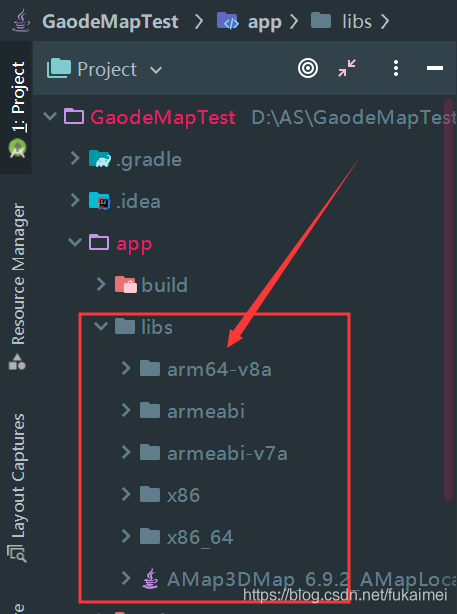
然后在AS的内层build.gradle里添加地图SDK相关的依赖
android {
........
sourceSets {
main {
jniLibs.srcDir 'libs'
}
}
}
dependencies {
........
implementation files('libs/AMap3DMap_6.9.2_AMapLocation_4.7.0_20190709.jar')
}
在清单文件AndroidManifest.xml中添加地图所需的相应权限
<!--地图SDK(包含其搜索功能)需要的基础权限-->
<!--允许程序打开网络套接字-->
<uses-permission android:name="android.permission.INTERNET" />
<!--允许程序设置内置sd卡的写权限-->
<uses-permission android:name="android.permission.WRITE_EXTERNAL_STORAGE" />
<!--允许程序获取网络状态-->
<uses-permission android:name="android.permission.ACCESS_NETWORK_STATE" />
<!--允许程序访问WiFi网络信息-->
<uses-permission android:name="android.permission.ACCESS_WIFI_STATE" />
<!--允许程序读写手机状态和身份-->
<uses-permission android:name="android.permission.READ_PHONE_STATE" />
<!--允许程序访问CellID或WiFi热点来获取粗略的位置-->
<uses-permission android:name="android.permission.ACCESS_COARSE_LOCATION" />
<!--用于进行网络定位-->
<uses-permission android:name="android.permission.ACCESS_COARSE_LOCATION" />
<!--用于访问GPS定位-->
<uses-permission android:name="android.permission.ACCESS_FINE_LOCATION" />
<!--用于获取运营商信息,用于支持提供运营商信息相关的接口-->
<uses-permission android:name="android.permission.ACCESS_NETWORK_STATE" />
<!--用于访问wifi网络信息,wifi信息会用于进行网络定位-->
<uses-permission android:name="android.permission.ACCESS_WIFI_STATE" />
<!--用于获取wifi的获取权限,wifi信息会用来进行网络定位-->
<uses-permission android:name="android.permission.CHANGE_WIFI_STATE" />
<!--用于访问网络,网络定位需要上网-->
<uses-permission android:name="android.permission.INTERNET" />
<!--用于读取手机当前的状态-->
<uses-permission android:name="android.permission.READ_PHONE_STATE" />
<!--用于写入缓存数据到扩展存储卡-->
<uses-permission android:name="android.permission.WRITE_EXTERNAL_STORAGE" />
<!--用于申请调用A-GPS模块-->
<uses-permission android:name="android.permission.ACCESS_LOCATION_EXTRA_COMMANDS" />
<!--用于申请获取蓝牙信息进行室内定位-->
<uses-permission android:name="android.permission.BLUETOOTH" />
<uses-permission android:name="android.permission.BLUETOOTH_ADMIN" />
注意:定位权限在Android 6.0 以上系统在定位之前除了在清单文件里添加外必须在Java代码或者Kotlin代码里动态授予,否则应用将会闪退。
在清单文件AndroidManifest.xml中添加高德地图相应的配置信息,Key值和定位服务。
<application
........
<meta-data
android:name="com.amap.api.v2.apikey"
android:value="这里填写申请到的高德地图Key值" />
<service android:name="com.amap.api.location.APSService" />
</application>
编码实现
加载和显示地图界面
// 显示地图,必须要写
mapView.onCreate(savedInstanceState);
//获取地图对象
aMap = mapView.getMap();
//设置显示定位按钮 并且可以点击
UiSettings settings = aMap.getUiSettings();
//设置定位监听
aMap.setLocationSource(this);
// 是否显示定位按钮
settings.setMyLocationButtonEnabled(true);
// 是否显示地图方向盘
settings.setCompassEnabled(true);
// 是否可触发定位并显示定位层
aMap.setMyLocationEnabled(true);
/**
* 方法必须重写
*/
@Override
protected void onResume() {
super.onResume();
mapView.onResume();
}
/**
* 方法必须重写
*/
@Override
protected void onPause() {
super.onPause();
mapView.onPause();
}
/**
* 方法必须重写
*/
@Override
protected void onSaveInstanceState(Bundle outState) {
super.onSaveInstanceState(outState);
mapView.onSaveInstanceState(outState);
}
/**
* 方法必须重写
*/
@Override
protected void onDestroy() {
super.onDestroy();
mapView.onDestroy();
}
定位到用户所在的位置,实现定位功能必须要继承高德地图SDK的LocationSource和AMapLocationListener接口。
设置和初始化定位所需的参数
//初始化定位
mLocationClient = new AMapLocationClient(getApplicationContext());
//设置定位回调监听
mLocationClient.setLocationListener(this);
//初始化定位参数
mLocationOption = new AMapLocationClientOption();
//设置定位模式为高精度模式,Battery_Saving为低功耗模式,Device_Sensors是仅设备模式
mLocationOption.setLocationMode(AMapLocationClientOption.AMapLocationMode.Hight_Accuracy);
//设置是否返回地址信息(默认返回地址信息)
mLocationOption.setNeedAddress(true);
//设置是否只定位一次,默认为false
mLocationOption.setOnceLocation(false);
//设置是否强制刷新WIFI,默认为强制刷新
mLocationOption.setWifiActiveScan(true);
//设置是否允许模拟位置,默认为false,不允许模拟位置
mLocationOption.setMockEnable(false);
//设置定位间隔,单位毫秒,默认为2000ms
mLocationOption.setInterval(3000);
//给定位客户端对象设置定位参数
mLocationClient.setLocationOption(mLocationOption);
//启动定位
mLocationClient.startLocation();
//激活定位
@Override
public void activate(OnLocationChangedListener listener) {
mListener = listener;
}
//停止定位
@Override
public void deactivate() {
mListener = null;
}
定位监听回调
// 定位回调函数
@Override
public void onLocationChanged(AMapLocation amapLocation) {
if (amapLocation != null) {
if (amapLocation.getErrorCode() == 0) {
//定位成功回调信息,设置相关消息
amapLocation.getLocationType();//获取当前定位结果来源,如网络定位结果,详见官方定位类型表
amapLocation.getLatitude();//获取纬度
amapLocation.getLongitude();//获取经度
amapLocation.getAccuracy();//获取精度信息
SimpleDateFormat df = new SimpleDateFormat("yyyy-MM-dd HH:mm:ss");
Date date = new Date(amapLocation.getTime());
df.format(date);//定位时间
amapLocation.getAddress();//地址,如果option中设置isNeedAddress为false,则没有此结果,网络定位结果中会有地址信息,GPS定位不返回地址信息。
amapLocation.getCountry();//国家信息
amapLocation.getProvince();//省信息
amapLocation.getCity();//城市信息
amapLocation.getDistrict();//城区信息
amapLocation.getStreet();//街道信息
amapLocation.getStreetNum();//街道门牌号信息
amapLocation.getCityCode();//城市编码
amapLocation.getAdCode();//地区编码
// 如果不设置标志位,此时再拖动地图时,它会不断将地图移动到当前的位置
if (isFirstLoc) {
//设置缩放级别
aMap.moveCamera(CameraUpdateFactory.zoomTo(16));
//将地图移动到定位点
aMap.moveCamera(CameraUpdateFactory.changeLatLng(new LatLng(amapLocation.getLatitude(), amapLocation.getLongitude())));
//点击定位按钮 能够将地图的中心移动到定位点
mListener.onLocationChanged(amapLocation);
//添加图钉
aMap.addMarker(getMarkerOptions(amapLocation));
//获取定位信息
StringBuffer buffer = new StringBuffer();
buffer.append(amapLocation.getAddress());
tv_city.setText(amapLocation.getCity());
// buffer.append(amapLocation.getCountry() + "" + amapLocation.getProvince() + "" + amapLocation.getCity() + "" + amapLocation.getProvince() + "" + amapLocation.getDistrict() + "" + amapLocation.getStreet() + "" + amapLocation.getStreetNum());
Toast.makeText(getApplicationContext(), buffer.toString(), Toast.LENGTH_LONG).show();
L.i("定位地址:" + buffer.toString());
// 记录当前定位的坐标
locLatLng = new LatLng(amapLocation.getLatitude(), amapLocation.getLongitude());
isFirstLoc = false;
}
} else {
//显示错误信息ErrCode是错误码,errInfo是错误信息,详见错误码表。
Log.e("AmapError", "location Error, ErrCode:"
+ amapLocation.getErrorCode() + ", errInfo:"
+ amapLocation.getErrorInfo());
}
}
}
在地图上添加公司位置和覆盖物,弹窗信息等
// 自定义一个图钉,并且设置图标,当我们点击图钉时,显示设置的信息
private MarkerOptions getMarkerOptions(AMapLocation amapLocation) {
//设置图钉选项
MarkerOptions options = new MarkerOptions();
//图标
options.icon(BitmapDescriptorFactory.fromResource(R.drawable.icon_company));
// 记录公司的坐标,这里的公司坐标是随机生成
comLatLng = new LatLng(amapLocation.getLatitude() + ((new Random().nextDouble()) / 500),
amapLocation.getLongitude() + ((new Random().nextDouble()) / -500));
options.position(comLatLng);
// 绘制圆圈
drawCircle(comLatLng);
StringBuffer buffer = new StringBuffer();
buffer.append(amapLocation.getAddress());
//标题
// options.title(buffer.toString());
options.title("公司:酷公司,用钉钉");
//子标题
options.snippet("地址:" + amapLocation.getProvince() + amapLocation.getCity() +
amapLocation.getDistrict() + amapLocation.getStreet());
//设置多少帧刷新一次图片资源
options.period(60);
return options;
}
在地图上设置公司打卡范围和地理围栏,这里设置打卡和地理围栏半径为200米。
/**
* 绘制圆圈
*
* @param latLng
*/
public void drawCircle(LatLng latLng) {
if (circle != null) {
circle = null;
}
circle = aMap.addCircle(new CircleOptions()
.center(latLng).radius(radius)
.fillColor(R.color.transparent1).strokeColor(R.color.transparent1)
.strokeWidth(5));
}
判断用户当前的位置是否在打卡的范围内,是打卡成功,否打卡失败。
if (locLatLng != null && comLatLng != null) {
float distance = AMapUtils.calculateLineDistance(locLatLng, comLatLng);
L.i("连点之间的距离:" + distance);
if (distance <= radius) {
// TODO 这里模拟把打卡的信息提交到服务器,服务器并且把打卡成功信息返回给客户端
ToastUtil.showToastLong("打卡成功");
} else {
ToastUtil.showToastLong("当前位置不打卡范围内,打卡失败");
}
} else {
ToastUtil.showToastLong("位置初始化异常,打卡失败");
}
这里判断定位用户所在位置坐标和公司位置坐标的距离是否是小于或等于200,是在打卡范围内,否不在打卡范围内。
下面附上完整的代码(或者直接在文章底部下载demo工程源码):
MainActivity.java
public class MainActivity extends AppCompatActivity implements LocationSource, AMapLocationListener {
private static final int WRITE_COARSE_LOCATION_REQUEST_CODE = 0;
@BindView(R.id.map)
MapView mapView;
@BindView(R.id.tv_city)
TextView tv_city;
@BindView(R.id.btn_check_in)
TextView btn_check_in;
private AMap aMap;//地图对象
private Circle circle;
private LatLng locLatLng = null; // 定位坐标
private LatLng comLatLng = null; // 公司坐标
private float radius = 200;
//定位需要的声明
private AMapLocationClient mLocationClient = null;//定位发起端
private AMapLocationClientOption mLocationOption = null;//定位参数
private OnLocationChangedListener mListener = null;//定位监听器
//标识,用于判断是否只显示一次定位信息和用户重新定位
private boolean isFirstLoc = true;
@Override
protected void onCreate(Bundle savedInstanceState) {
super.onCreate(savedInstanceState);
setContentView(R.layout.activity_main);
ButterKnife.bind(this);
// 启动新的线程
new TimeThread().start();
// 显示地图,必须要写
mapView.onCreate(savedInstanceState);
initView();
initData();
}
private void initView() {
//获取地图对象
aMap = mapView.getMap();
//设置显示定位按钮 并且可以点击
UiSettings settings = aMap.getUiSettings();
//设置定位监听
aMap.setLocationSource(this);
// 是否显示定位按钮
settings.setMyLocationButtonEnabled(true);
// 是否显示地图方向盘
settings.setCompassEnabled(true);
// 是否可触发定位并显示定位层
aMap.setMyLocationEnabled(true);
//定位的小图标 默认是蓝点,其实就是一张图片
// MyLocationStyle myLocationStyle = new MyLocationStyle();
// myLocationStyle.myLocationIcon(BitmapDescriptorFactory.fromResource(R.drawable.icon_point));
// myLocationStyle.radiusFillColor(R.color.transparent1);
// myLocationStyle.strokeColor(R.color.transparent1);
// aMap.setMyLocationStyle(myLocationStyle);
// 判断是否为Android 6.0 以上的系统版本,如果是,需要动态添加权限
if (Build.VERSION.SDK_INT >= 23) {
showPermissions();
} else {
// 开始定位
initLoc();
}
}
private void initData() {
}
@OnClick({R.id.btn_check_in})
void click(View v) {
switch (v.getId()) {
case R.id.btn_check_in:
if (locLatLng != null && comLatLng != null) {
float distance = AMapUtils.calculateLineDistance(locLatLng, comLatLng);
L.i("连点之间的距离:" + distance);
if (distance <= radius) {
// TODO 这里模拟把打卡的信息提交到服务器,服务器并且把打卡成功信息返回给客户端
ToastUtil.showToastLong("打卡成功");
} else {
ToastUtil.showToastLong("当前位置不打卡范围内,打卡失败");
}
} else {
ToastUtil.showToastLong("位置初始化异常,打卡失败");
}
break;
default:
break;
}
}
// 定位
private void initLoc() {
//初始化定位
mLocationClient = new AMapLocationClient(getApplicationContext());
//设置定位回调监听
mLocationClient.setLocationListener(this);
//初始化定位参数
mLocationOption = new AMapLocationClientOption();
//设置定位模式为高精度模式,Battery_Saving为低功耗模式,Device_Sensors是仅设备模式
mLocationOption.setLocationMode(AMapLocationClientOption.AMapLocationMode.Hight_Accuracy);
//设置是否返回地址信息(默认返回地址信息)
mLocationOption.setNeedAddress(true);
//设置是否只定位一次,默认为false
mLocationOption.setOnceLocation(false);
//设置是否强制刷新WIFI,默认为强制刷新
mLocationOption.setWifiActiveScan(true);
//设置是否允许模拟位置,默认为false,不允许模拟位置
mLocationOption.setMockEnable(false);
//设置定位间隔,单位毫秒,默认为2000ms
mLocationOption.setInterval(3000);
//给定位客户端对象设置定位参数
mLocationClient.setLocationOption(mLocationOption);
//启动定位
mLocationClient.startLocation();
}
// 定位回调函数
@Override
public void onLocationChanged(AMapLocation amapLocation) {
if (amapLocation != null) {
if (amapLocation.getErrorCode() == 0) {
//定位成功回调信息,设置相关消息
amapLocation.getLocationType();//获取当前定位结果来源,如网络定位结果,详见官方定位类型表
amapLocation.getLatitude();//获取纬度
amapLocation.getLongitude();//获取经度
amapLocation.getAccuracy();//获取精度信息
SimpleDateFormat df = new SimpleDateFormat("yyyy-MM-dd HH:mm:ss");
Date date = new Date(amapLocation.getTime());
df.format(date);//定位时间
amapLocation.getAddress();//地址,如果option中设置isNeedAddress为false,则没有此结果,网络定位结果中会有地址信息,GPS定位不返回地址信息。
amapLocation.getCountry();//国家信息
amapLocation.getProvince();//省信息
amapLocation.getCity();//城市信息
amapLocation.getDistrict();//城区信息
amapLocation.getStreet();//街道信息
amapLocation.getStreetNum();//街道门牌号信息
amapLocation.getCityCode();//城市编码
amapLocation.getAdCode();//地区编码
// 如果不设置标志位,此时再拖动地图时,它会不断将地图移动到当前的位置
if (isFirstLoc) {
//设置缩放级别
aMap.moveCamera(CameraUpdateFactory.zoomTo(16));
//将地图移动到定位点
aMap.moveCamera(CameraUpdateFactory.changeLatLng(new LatLng(amapLocation.getLatitude(), amapLocation.getLongitude())));
//点击定位按钮 能够将地图的中心移动到定位点
mListener.onLocationChanged(amapLocation);
//添加图钉
aMap.addMarker(getMarkerOptions(amapLocation));
//获取定位信息
StringBuffer buffer = new StringBuffer();
buffer.append(amapLocation.getAddress());
tv_city.setText(amapLocation.getCity());
// buffer.append(amapLocation.getCountry() + "" + amapLocation.getProvince() + "" + amapLocation.getCity() + "" + amapLocation.getProvince() + "" + amapLocation.getDistrict() + "" + amapLocation.getStreet() + "" + amapLocation.getStreetNum());
Toast.makeText(getApplicationContext(), buffer.toString(), Toast.LENGTH_LONG).show();
L.i("定位地址:" + buffer.toString());
// 记录当前定位的坐标
locLatLng = new LatLng(amapLocation.getLatitude(), amapLocation.getLongitude());
isFirstLoc = false;
}
} else {
//显示错误信息ErrCode是错误码,errInfo是错误信息,详见错误码表。
Log.e("AmapError", "location Error, ErrCode:"
+ amapLocation.getErrorCode() + ", errInfo:"
+ amapLocation.getErrorInfo());
}
}
}
// 自定义一个图钉,并且设置图标,当我们点击图钉时,显示设置的信息
private MarkerOptions getMarkerOptions(AMapLocation amapLocation) {
//设置图钉选项
MarkerOptions options = new MarkerOptions();
//图标
options.icon(BitmapDescriptorFactory.fromResource(R.drawable.icon_company));
// 记录公司的坐标,这里的公司坐标是随机生成
comLatLng = new LatLng(amapLocation.getLatitude() + ((new Random().nextDouble()) / 500),
amapLocation.getLongitude() + ((new Random().nextDouble()) / -500));
options.position(comLatLng);
// 绘制圆圈
drawCircle(comLatLng);
StringBuffer buffer = new StringBuffer();
buffer.append(amapLocation.getAddress());
//标题
// options.title(buffer.toString());
options.title("公司:酷公司,用钉钉");
//子标题
options.snippet("地址:" + amapLocation.getProvince() + amapLocation.getCity() +
amapLocation.getDistrict() + amapLocation.getStreet());
//设置多少帧刷新一次图片资源
options.period(60);
return options;
}
/**
* 绘制圆圈
*
* @param latLng
*/
public void drawCircle(LatLng latLng) {
if (circle != null) {
circle = null;
}
circle = aMap.addCircle(new CircleOptions()
.center(latLng).radius(radius)
.fillColor(R.color.transparent1).strokeColor(R.color.transparent1)
.strokeWidth(5));
}
//激活定位
@Override
public void activate(OnLocationChangedListener listener) {
mListener = listener;
}
//停止定位
@Override
public void deactivate() {
mListener = null;
}
/**
* 方法必须重写
*/
@Override
protected void onResume() {
super.onResume();
mapView.onResume();
}
/**
* 方法必须重写
*/
@Override
protected void onPause() {
super.onPause();
mapView.onPause();
}
/**
* 方法必须重写
*/
@Override
protected void onSaveInstanceState(Bundle outState) {
super.onSaveInstanceState(outState);
mapView.onSaveInstanceState(outState);
}
/**
* 方法必须重写
*/
@Override
protected void onDestroy() {
super.onDestroy();
mapView.onDestroy();
}
/**
* Android 6.0 以上的版本的定位方法
*/
public void showPermissions() {
if (ActivityCompat.checkSelfPermission(this, Manifest.permission.ACCESS_COARSE_LOCATION)
!= PackageManager.PERMISSION_GRANTED
|| ActivityCompat.checkSelfPermission(this, Manifest.permission.ACCESS_FINE_LOCATION)
!= PackageManager.PERMISSION_GRANTED
|| ActivityCompat.checkSelfPermission(this, Manifest.permission.READ_PHONE_STATE)
!= PackageManager.PERMISSION_GRANTED) {
// 申请一个(或多个)权限,并提供用于回调返回的获取码(用户定义)
ActivityCompat.requestPermissions(MainActivity.this, new String[]{
Manifest.permission.ACCESS_COARSE_LOCATION, Manifest.permission.ACCESS_FINE_LOCATION, Manifest.permission.READ_PHONE_STATE
}, WRITE_COARSE_LOCATION_REQUEST_CODE);
} else {
// 开始定位
initLoc();
}
}
// Android 6.0 以上的版本申请权限的回调方法
@Override
public void onRequestPermissionsResult(int requestCode, String[] permissions, int[] grantResults) {
super.onRequestPermissionsResult(requestCode, permissions, grantResults);
switch (requestCode) {
// requestCode即所声明的权限获取码,在checkSelfPermission时传入
case WRITE_COARSE_LOCATION_REQUEST_CODE:
if (grantResults.length > 0
&& grantResults[0] == PackageManager.PERMISSION_GRANTED) {
// 开始定位
initLoc();
} else {
// 没有获取到权限,做特殊处理
ToastUtil.showToastLong("获取位置权限失败,请手动开启");
}
break;
default:
break;
}
}
class TimeThread extends Thread {
@Override
public void run() {
do {
try {
Thread.sleep(1000);
Message msg = new Message();
msg.what = 1; // 消息(一个整型值)
mHandler.sendMessage(msg); // 每隔1秒发送一个msg给mHandler
} catch (InterruptedException e) {
e.printStackTrace();
}
} while (true);
}
}
// 在主线程里面处理消息并更新UI界面
private Handler mHandler = new Handler(new Handler.Callback() {
@Override
public boolean handleMessage(Message msg) {
switch (msg.what) {
case 1:
long sysTime = System.currentTimeMillis(); // 获取系统时间
CharSequence sysTimeStr = DateFormat.format("HH:mm:ss", sysTime); // 时间显示格式
btn_check_in.setText(String.format("上/下班打卡\n%s", sysTimeStr)); // 实时更新时间
break;
default:
break;
}
return false;
}
});
}
activity_main.xml
<?xml version="1.0" encoding="utf-8"?>
<LinearLayout xmlns:android="http://schemas.android.com/apk/res/android"
xmlns:tools="http://schemas.android.com/tools"
android:layout_width="match_parent"
android:layout_height="match_parent"
android:orientation="vertical"
tools:context=".MainActivity">
<TextView
android:id="@+id/tv_city"
android:layout_width="match_parent"
android:layout_height="wrap_content"
android:background="@color/colorPrimaryDark"
android:gravity="center_horizontal"
android:padding="8dp"
android:text="北京市"
android:textColor="@android:color/white"
android:textSize="18sp" />
<RelativeLayout
android:layout_width="match_parent"
android:layout_height="match_parent">
<com.amap.api.maps.MapView
android:id="@+id/map"
android:layout_width="match_parent"
android:layout_height="match_parent" />
<LinearLayout
android:layout_width="match_parent"
android:layout_height="wrap_content"
android:layout_alignParentBottom="true"
android:layout_marginBottom="30dp"
android:gravity="center_horizontal">
<TextView
android:id="@+id/btn_check_in"
android:layout_width="120dp"
android:layout_height="120dp"
android:background="@drawable/bg_circle"
android:gravity="center"
android:lineSpacingMultiplier="1.3"
android:text="上/下班打卡\n--:--:--"
android:textColor="@android:color/white"
android:textSize="17sp" />
</LinearLayout>
</RelativeLayout>
</LinearLayout>
界面运行效果图如下:
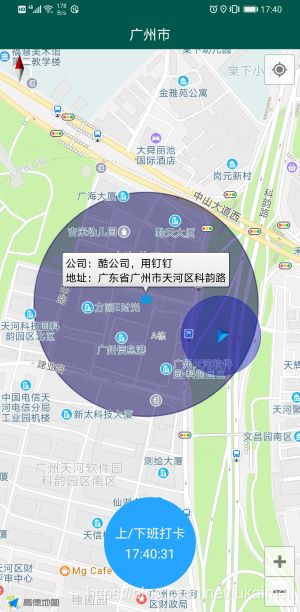
apk安装包下载体验地址:
可以扫描以下二维码进行下载安装,或者点击以下链接 http://app.fukaimei.top/gmapdd 进行下载安装体验。

———————— The end ————————
码字不易,如果您觉得这篇博客写的比较好的话,可以赞赏一杯咖啡吧~~

